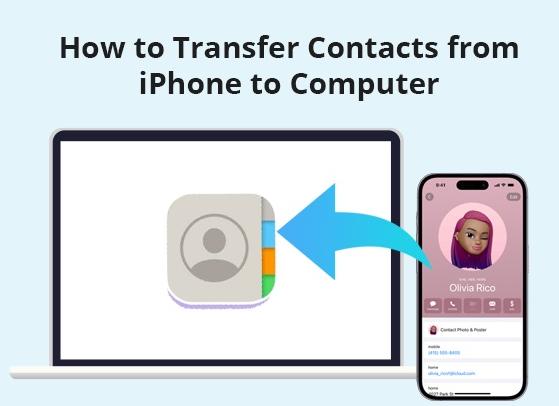
Работа с контактами, после появления смартфонов, стала более простой и прозрачной – при покупке нового смартфона можно перенести в него свои контакты буквально в считанные минуты. Но это касается тех случаев, когда старые и новые устройства работают на одинаковой платформе. Как перенести контакты с Андроида на Айфон? Несмотря на то, что эти устройства работают на разных платформах, перенос записей из телефонной книги не отнимет чересчур много времени.
Отдельные пользователи до сих пор хранят свои контакты не в учетной записи Google, а на SIM-карте или в памяти телефона. Это не совсем правильно, так как при смене смартфона контакты придется переносить вручную. Поэтому мы рекомендуем вам хранить телефонные номера в учетной записи Google. Для этого нужно скопировать в нее хранящиеся на SIM-карте или в памяти устройства контакты – это делается с помощью стандартных программ по работе с контактами.
После копирования нужно убедиться, что у вас включена синхронизация
. Заходим в главное меню, выбираем «Настройки – Учетные записи – Google». В открывшемся меню мы увидим все, что настроено на синхронизацию с серверами Google – удостоверяемся в активности синхронизации контактов или включаем синхронизацию, если она была отключена.
Убедитесь в том, что ваше устройство периодически синхронизирует свое содержимое с серверами Google – на это укажет дата последней синхронизации, которая будет указана в вышеупомянутом меню.
Подготовительный этап включает в себя три основных шага:
- Копирование контактов в Google;
- Включение синхронизации;
- Ожидание синхронизации контактов с серверами Google.
После этого мы можем приступать к переносу контактов.
Перенести контакты с Android на iPhone помогут специальные программы, которые можно найти в магазине приложений Playmarket. Они позволяют переносить не только контакты, но и многие другие данные – записи в календаре, фотографии, видеоролики и многое другое. Одно из таких приложений выпустил разработчик смартфонов iPhone – компания Apple. Называется оно «Move to iOS» и доступно для скачивания в магазине Playmarket.
Если вам нужно просто перенести контакты на iPhone с Android, не трогая остальные данные, достаточно воспользоваться базовыми возможностями, без использования стороннего софта
.
Нам понадобятся:
- Смартфон Google с настроенной синхронизацией;
- Логин и пароль от аккаунта Google;
- Подключенный к интернету Apple iPhone.
Синхронизация у нас уже настроена, поэтому переходим к переносу данных на наш iPhone. Для этого проходим в настройки и находим там пункт «Почта, адреса, календари». Здесь нам нужно добавить учетную запись Google с помощью соответствующего пункта меню.
На следующем этапе нам нужно выбрать, что именно мы хотим синхронизировать. Далее вводим логин и пароль от аккаунта Google и дожидаемся, пока выбранные данные загрузятся в наш iPhone. Как только синхронизация будет завершена, вы сможете увидеть в телефонной книге своего смартфона все контакты, которые имелись в смартфоне на Android OS.
Перекинуть контакты с Андроида на Айфон можно и другим способом – посредством экспорта необходимых записей в файлы vCard. Делается это через телефонную книгу Android-смартфона, после чего полученные файлы загружаются в iPhone через электронную почту или iTunes. Этот способ более трудоемкий, зато он позволяет осуществить выборочный перенос контактов
. Впрочем, контакты легче всего почистить через web-интерфейс Google, после чего перенести их в iPhone через учетную запись Google.
Первый iPhone вышел в свет еще семь лет назад. Кто-то приобрел его с первых дней, для кого-то же закрытая операционная система и прочие особенности от Apple до сих пор остаются чуждыми и непонятными.
Что является самым необходимым в вашем смартфоне? Вряд ли это фотографии или музыка – облачные хранилища или синхронизация с компьютером позволяют не особо беспокоиться об их потере. А вот с номерами телефонов и контактами при миграции с Android на iPhone все несколько сложнее. Если вы каким-то причинам вы приобрели iPhone взамен Android-смартфона, то наверняка вам понадобится перенос контактов с Android на iPhone.
В этой статье мы будем рассматривать, как перекинуть контакты с андроида на айфон
, используя штатные средства обоих устройств.
В чем суть?
Мы будем использовать штатные средства Android для экспорта контактов в VCF-файл, который затем импортируем опять-таки штатными средствами на iPhone.
Конечно, можно использовать специальные программы, которыми изобилуют GooglePlay и AppStore, однако штатными средствами задачу можно решить проще и красивее.
Порядок действий для Android-смартфона
Для того, чтобы создать VCF-файл, в котором будут содержаться контакты из памяти смартфона, необходимо проделать следующие действия.
- Переходим в “Контакты”;
- Открываем контекстное меню;
- Выбираем в нем пункт “Экспортировать контакты”;
- Выбираем директорию для экспорта, экспортируем.
В качестве директории, в которую будет экспортирован VCF-файл со всеми вашими контактами, можно выбрать любую директорию.
Вероятно, вам будет интересно, как скопировать контакты с СИМ на айфон. Можно сначала перенести контакты с SIM-карты в память Android-смартфона, а затем экспортировать все сразу в VCF.
Теперь готовый файл с базой контактов необходимо передать на второе устройство
. Есть несколько способов сделать это, и легче всего применить для этой цели электронную почту, прикрепив файл в качестве вложения.
Если ваше Android-устройство может передать файл напрямую через Email, то будет логично использовать эту возможность. Если же нет – сначала придется передать его на компьютер, используя USB-кабель или беспроводное подключение. После этого отправьте его на любой ящик электронной почты, на который вы сможете зайти со второго смартфона
.
Порядок действий для iPhone
После того, как мы передали VCF на ящик электронной почты, необходимо открыть его на iPhone и импортировать в память устройства. Для этого проделайте следующее.
- Откройте “родную” почтовую программу, зайдите в нужный ящик;
- Получите письмо и откройте приаттаченный VCF-файл;
- Добавьте контакты из VCF-файла в память устройства.
На этом перенос контактов завершен. Как видите, видите, ответ на вопрос “Как передать контакты с андроида на айфон?” гораздо проще, чем может показаться – не нужно искать программы, где-то регистрироваться и зря тратить время.
За время использования мобильного устройства накапливается большой объем информации. При покупке нового девайса пользователю непременно хочется перенести важные данные, например, контакты в него. В рамках одной операционной системы сделать это достаточно легко. Но что делать при смене мобильной платформы и . В этом случае можно воспользоваться несколькими способами.
Использование функциональных возможностей SIM-карты
Перенести контакты с Android на iPhone можно посредством SIM-карты. Для этого потребуется:
Такой способ достаточно быстро и просто позволяет решить проблему, как перекинуть контакты с «Андроида» на «Айфон»
, но имеет существенный недостаток – неполное копирование информации, закрепленной за контактом (фотографии, имени и т. д.).
Сервис Google Contacts
Перенос контактов с Android на iPhone возможен с помощью специального сервиса Google Contacts после предварительной синхронизации с ним контактов на Android-устройстве. Для этого нужно:
После окончания процесса синхронизации можно приступать к переносу контактов с Android на iPhone. Для этого потребуется:
После завершения процесса переноса контактов созданную учетную запись можно отключить.
Услуга «Яндекс.Переезд»
Решить проблему, как перекинуть контакты с «Андроида» на «Айфон»
позволяет услуга «Яндекс.Переезд». Для того чтобы воспользоваться опцией необходимо:
Перенос контактов с Android на iPhone
возможен только после добавления учетной записи Яндекс на «Айфон». Для этого нужно:
Программа Outlook Express
Ответить на вопрос, как перенести контакты с «Андроида» на «Айфон»
поможет программа Outlook Express, используемая пользователями для промежуточного хранения данных в памяти компьютера.
Прежде всего, потребуется выполнить экспорт контактов с Android-устройства на ПК. Для этого необходимо:
После этого можно перенести контакты с Android на iPhone:
Кроме утилиты Outlook Express существуют другие программы и приложения (MC Backup, Bump, CopyTrans Contacts и т. д.), с помощью которых можно легко и просто перенести контакты с Android на iPhone.
Коментарии
Author / 3 August 2017 г. 15:19
m.ya.ru/ymgr недоступен
Admin / 3 August 2017 г. 15:19
Приобретая мобильные телефоны компании «Apple», пользователи сталкиваются с проблемой, как перенести контакты с android на iphone.
Следуя данному руководству, вы справитесь с этой задачей за считанные минуты. Стоит отметить, что каждый пользователь может воспользоваться любым из трех способов.
Скопировать контакты с Android на iPhone можно при помощи облачного сервиса Google
С этой целью входим в настройки мобильного устройства Андроид. Затем нажимаем на опцию под названием «Добавить Учетные записи» и в новом окне указываем . Прописываем аккаунт виртуального хранилища и нажимаем на функцию синхронизация. В случае объемной телефонной книги процедура займет несколько минут.
Когда сведения сохраняются на сервере, приступаем к процессу перенос контактов с android на iphone. Заходим в настройки в гаджете от Apple и выполняем следующие действия:
- Открываем в меню опцию «Почта, адреса».
- Кликаем на пункт, обеспечивающий добавление учетной записи.
- Кликаем на «Другое».
- Открываем пункт «Учетная запись CardDAV».
- Вводим в телефон такую информацию:
- В поле сервер указываем google.com.
Прописываем пароль и пользователя
- Нажимаем на «Вперед». Таким образом, запустится перемещение из android в iphone.
Когда перенос информации завершится, в вашей телефонной книге отобразятся все номера с андроид-телефона. Стоит отметить, что этот способ применим даже к седьмой версии iOS.
Как скопировать контакты без синхронизации
Перекинуть контакты на iphone можно без использования синхронизации.
Входим с Андроид-устройства в список номеров и открываем опцию под названием «Импорт/экспорт», расположенную в меню
Выбираем «Экспортировать на накопитель», в результате чего сохранится vCard. Затем перенести контакты на iPhone вы сможете одним из пяти способов:
- Отправка файла по Bluetooth. В течение минуты вы получите одинаковые данные на android и iphone.
- Копирование vCard на ПК или ноутбук и его перемещение в iTunes, программу которая предварительно открыта. Важно, чтобы утилита была синхронизирована с гаджетом.
- Отправка с Андроид-устройства во вложении при помощи электронной почты. В поле получателя письма прописываем адрес iCloud. Стоит отметить, что это адрес, полученный во время активации гаджета. Когда письмо придет на айфон, открываем его и кликаем на файл вложения. Использование данного способа позволяет оперативно импортировать информацию.
- Если ваше компьютерное устройство Mac OS X, то перетаскиваем файл на номера. При включенной синхронизации iCloud информация отобразится на айфоне.
- При условии включенной синхронизации с iCloud входим в браузер с любого компьютера или телефона, работающего на платформе Андроид. Переходим на официальный интернет-портал облачного хранилища по адресу iCloud.com. Затем нажимаем на номера и переходим в меню настроек, расположенных внизу с левой стороны. После выбираем «Импорт vCard» и указываем путь к соответствующему файлу.
Каждый способ быстрый и удобный, требующий минимум усилий, поэтому вы можете выбрать любой наиболее понравившийся.
Как перенести контакты с сим-карты
Пользователи имеют возможность перенести контакты с sim на iphone. Следуя данной инструкции, вы узнаете, как за считанные секунды на iphone скопировать контакты с сим-карты:
- Заходим в «Настройки».
- Выбираем пункт под названием «Почта, адреса».
- В списке подразделов выбираем список номеров
Нажимаем на импортировать контакты с сим на iPhone
ПОСМОТРЕТЬ ВИДЕО
Теперь вы знаете, как перенести контакты с Android на iPhone.
Был приобретен телефон Apple и требуется перенести контакты с андроида на айфон? — сделать это просто и для этого существует несколько способов, которые я и опишу в этой инструкции. И, кстати, для этого не стоит использовать какие-либо сторонние программы (хотя таких хватает), потому как все, что может потребоваться у вас уже есть. (Если вам требуется перенести контакты в обратном направлении: )
Перенос контактов Андроид на Айфон возможен как онлайн, если контакты синхронизированы с Google, так и без использования Интернета, а почти напрямую: с телефона — на телефон (почти — потому что в промежутке нам потребуется задействовать компьютер). Также вы можете импортировать контакты с SIM карты на айфон, об этом тоже напишу.
Приложение Move to iOS для переноса данных с Android на iPhone
Во второй половине 2015 года, компания Apple выпустила приложение Move to iOS
для Android смартфонов и планшетов, предназначенное для перехода на iPhone или iPad. С помощью данного приложения, после покупки устройства от Apple, вы можете относительно легко перенести все свои данные, включая контакты, на него.
Однако, с большой вероятностью вам придется переносить контакты на iPhone все-таки вручную, одним из способов, описанных ниже. Дело в том, что приложение позволяет скопировать данные только на новый iPhone или iPad, т.е. при его активации, а если ваш уже активирован, то для использования данного способа вы вынуждены будете сбросить его с потерей всех данных (именно поэтому, думаю, рейтинг приложения в Play Market чуть выше 2-х баллов).
Подробно о том, как именно перенести контакты, календари, фото и другую информацию с Android на iPhone и iPad в данном приложении, вы можете прочесть в официальном руководстве Apple: https://support.apple.com/ru-ru/HT201196
Синхронизация контактов Google с iPhone
Первый способ для тех, у кого контакты Android синхронизированы с Google — в этом случае все, что нам требуется, чтобы перенести их — это помнить логин и пароль от своей учетной записи, которые потребуется ввести в настройках iPhone.
Для того, чтобы перенести контакты, зайдите в настройки iPhone, выберите пункт «Почта, адреса, календари
», затем — «Добавить учетную запись
».
Дальнейшие действия могут отличаться (прочтите описание и выберите, что именно вам больше подходит):
1. Вы можете просто добавить свой аккаунт Google, выбрав соответствующий пункт. После добавления вы можете выбрать, что именно синхронизировать: Почта, Контакты, Календари, Заметки. По умолчанию синхронизируется весь этот набор.
2. Если вам требуется перенести только контакты, то нажмите «Другое», а затем выберите «Учетная запись CardDAV» и заполните ее следующими параметрами: сервер — google.com, логин и пароль, в поле «Описание» можно написать что-то на ваше усмотрение, например, «Контакты Android». Сохраните запись и ваши контакты будут синхронизироваться.
Внимание
: если в аккаунте Google у вас включена двухфакторная аутентификация (приходит смс при входе с нового компьютера), то вам необходимо перед выполнением указанных пунктов (и в первом и во втором случае), создать пароль приложения и использовать именно этот пароль при вводе. (О том, что такое пароль приложения и как его создать: https://support.google.com/accounts/answer/185833?hl=ru
)
Как скопировать контакты с телефона Android на iPhone без синхронизации
Если вы зайдете в приложение «Контакты
» на андроид, нажмете кнопку меню, выберите пункт «Импорт/экспорт
», а затем — «Экспорт на накопитель
», то у вас на телефоне будет сохранен файл vCard с расширением.vcf, содержащий все ваши контакты Android и прекрасно воспринимаемый iPhone и программами Apple.
- Отправить файл контактов по электронной почте во вложении с Android на ваш адрес iCloud, который вы регистрировали при активации iPhone. Получив письмо в приложение Mail на айфоне, вы можете сразу импортировать контакты, нажав по файлу вложения.
- Отправить прямо с телефона Android по Bluetooth на ваш iPhone.
- Скопировать файл на компьютер, а потом перетащить его на открытый iTunes (синхронизированный с вашим iPhone).
- Если у вас компьютер c Mac OS X, вы можете также перетащить файл с контактами на приложение «Контакты
» и, если у вас включена синхронизация iCloud, они появятся и на iPhone. - Также, если у вас включена синхронизация с iCloud, вы можете на любом компьютере или прямо с Android зайти в браузере на сайт iCloud.com, выбрать там пункт «Контакты», после чего, нажав по кнопке настроек (слева внизу) выбрать пункт «Импорт vCard
» и указать путь к файлу.vcf.
Думаю, перечисленные способы не являются всеми возможными, так как контакты в формате.vcf довольно-таки универсальны и могут открываться практически любыми программами для работы с таким типом данных.
Как перенести контакты сим-карты
Не знаю, стоит ли выделять перенос контактов с сим-карты в отдельный пункт, но вопросы по этому поводу возникают часто.
Итак, для переноса контактов с сим карты на iPhone вам нужно просто зайти в «Настройки
» — «Почта, адреса, календари
» и ниже подраздела «Контакты
» нажать кнопку «Импортировать контакты SIM
». В считанные секунды контакты сим-карты будут сохранены на вашем телефоне.
Дополнительная информация
Существует также множество программ для Windows и Mac, позволяющих переносить контакты и другую информацию между Android и iPhone, однако, на мой взгляд, как я уже писал в начале, они не нужны, ведь все то же самое легко можно сделать вручную. Тем не менее, приведу пару таких программ: вдруг, у вас другой взгляд на целесообразность их использования:
- Wondershare Mobile Transfer
- CopyTrans
На самом деле, указанное ПО предназначено не столько для копирования контактов между телефонами на разных платформах, сколько для синхронизации медиа-файлов, фото и других данных, но и для контактов вполне подходит.